- Почему не работает reCAPTCHA и как это исправить?
- Что делать, если не работает reCAPTCHA?
- Способ 1: обновляем браузер
- Способ 2: отключаем VPN или прокси
- Способ 3: сброс кэша IP
- Способ 4: сканируем компьютер на наличие вирусов
- Способ 5: сбрасываем настройки браузера
- Исправлено: Recaptcha не работает в Google Chrome —
- Что вызывает проблему «Recaptcha не работает в Chrome»?
- Способ 1: обновить Chrome до последней версии
- Способ 2. Создание нового профиля браузера Chrome
- Способ 3: отключение службы VPN или прокси
- Способ 4: сбросить IP-адрес
- Метод 5: Сканирование системы с помощью Malwarebytes
- Ошибка ReCAPTCHA: как избежать этой проблемы при просмотре
- Что такое reCAPTCHA
- Почему в браузере не работает reCAPTCHA
- Мы просматриваем через VPN или прокси
- Браузер устарел
- Вредоносное ПО в системе
- Мы подключены с подозрительного IP
- Что делать для устранения неполадок с reCAPTCHA
- Держите оборудование в безопасности
- Обновите систему и браузер
- Контроль использования VPN и прокси
- Перезагрузите IP
- Перезагрузите роутер
Почему не работает reCAPTCHA и как это исправить?
reCAPTCHA является бесплатным сервисом от Google для защиты от ботов. Если встроенная система сайта имеет какие-то подозрения, она высвечивает пользователю капчу с просьбой решить простую головоломку (обычно выбрать картинки). Также ее вставляют при выполнении важных действий, вроде входа в аккаунт. Вот только reCAPTCHA не всегда работает. Головоломки могут появляться и сразу исчезать, совсем не реагировать на клики или всегда показывать ошибки. Вот как исправить любые проблемы в работе капчи.
Что делать, если не работает reCAPTCHA?
Начнем с самого эффективного и простого в реализации. Так постепенно рассмотрим все методы, дойдя до самого последнего – сброса настроек.
Способ 1: обновляем браузер
Чтобы обновить браузеры на базе Chromium (Chrome, Opera и др.), достаточно открыть правильную страницу. Вот ссылка на нее в Хроме. Альтернативный способ – открыть основное меню браузера и выбрать там:
- Google Chrome. «Справка» – «О браузере Google Chrome».
- Opera. «Обновление & Восстановление».
- Firefox. «О Firefox».
На следующей вкладке запустится поиск актуальных версий браузера и покажется кнопка, если есть возможность его обновить.
Способ 2: отключаем VPN или прокси
Настройка VPN-сервиса может блокировать отображение определенного контента или загрузку данных с некоторых IP. Если проблема в этом, поможет временное отключение подобных служб.
Способ 3: сброс кэша IP
Если IP уже заслужил плохую репутацию и все сервисы распознают его в качестве подозрительного, сброс может помочь. Об этом свидетельствует то, что reCAPTCHA не срабатывает во всех браузерах.
Как это сделать:
- Правой кнопкой мыши жмем по Пуску и выбираем «Командная строка».
- Поочередно вводим следующие команды, после каждой нажимая Enter:
- netsh winsock reset
- netsh int ip reset
- ipconfig /release
- ipconfig /renew
Остается только перезагрузить браузер.
Способ 4: сканируем компьютер на наличие вирусов
Возможно, в систему закралось вредоносное ПО. Это легко исправить с помощью любого популярного антивируса. Даже Защитник Windows должен справиться со своей задачей.
Способ 5: сбрасываем настройки браузера
Это должно сработать у большинства пользователей, но заранее лучше включить синхронизацию данных с сервером и удалить аккаунт. Принцип сброса прост:
- Переходим в «Настройки» браузера через основное меню.
- Листаем список в самый конец, для этого придется открыть «Дополнительные настройки».
- Жмем на элемент «Восстановление настроек по умолчанию» или «Сброс».
- Подтверждаем намерение.
Теперь нужно проверить, работает ли reCAPTCHA. Скорее всего все заработало и сейчас самое время вернуть свои данные, выполнив синхронизацию с серверами.
Источник
Исправлено: Recaptcha не работает в Google Chrome —
Некоторые проблемы Chrome испытывают трудности при использовании reCAPTCHA из браузера Google Chrome. Большинство затронутых пользователей сообщают, что Recaptcha показывает изначально, но когда пользователь нажимает на него, вся Recaptcha просто исчезает. После перезагрузки веб-страницы пострадавшие пользователи получают сообщение, предупреждающее их, что «Ваш компьютер или сеть могут отправлять автоматические запросы.»
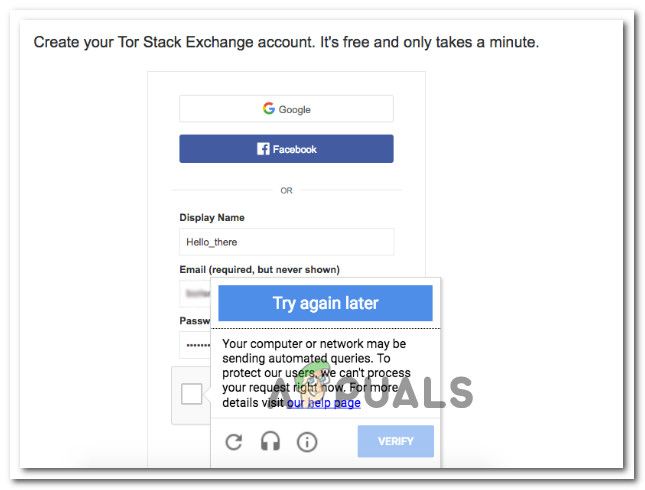
Что вызывает проблему «Recaptcha не работает в Chrome»?
Мы исследовали эту конкретную проблему, просмотрев различные пользовательские отчеты и стратегии восстановления, которые затрагивали пользователей, развернутых для решения проблемы. Исходя из того, что мы собрали, есть несколько довольно распространенных сценариев, которые вызывают это конкретное сообщение об ошибке:
- Chrome не обновлен до последней версии — Одна из наиболее распространенных причин возникновения этой ошибки — это устаревшая версия Chrome. ReCaptcha будет активно просматривать версию браузера, прежде чем разрешить вам доступ. Это применимо ко всем версиям браузера, а не только к Chrome. В этом случае решение состоит в том, чтобы обновить Google Chrome до последней версии.
- Поврежденный профиль браузера Chrome — Несколько пострадавших пользователей сообщили, что для них проблема исчезла на неопределенный срок, как только они заставили Google Chrome создать новый профиль браузера. Этот шаг можно сделать вручную, переименовав существующий профиль браузера (по умолчанию). советоваться Способ 2 Больше подробностей.
- VPN или прокси-сервер плохо работает с reCaptcha — Как отмечают некоторые пользователи, есть некоторые VPN и прокси-сервисы, которые создадут эту проблему с проверкой reCaptcha V2. В большинстве случаев лучшее решение — связаться со службой поддержки VPN / прокси или перейти к другому провайдеру.
- IP-адрес компьютера находится в запрещенном диапазоне — Эта проблема может возникнуть, если вам не повезло получить IP-адрес в запрещенном диапазоне, о котором знает база данных Captchas. Если вы работаете с динамическим IP-адресом, одним из решений было бы заставить вашего интернет-провайдера предоставить вам другой IP-адрес (который, мы надеемся, не находится в запрещенном диапазоне).
- Вредоносное ПО — За эту проблему может быть ответственна и вредоносная программа. Угонщики браузера и инжекторы рекламного ПО могут отправлять слишком много запросов процессов в reCaptcha, пока программное обеспечение не решит запретить вам его использование. В этом случае решение состоит в том, чтобы очистить вашу систему от заражения вредоносным ПО и переустановить Google Chrome.
Если вы пытаетесь решить эту конкретную проблему, эта статья предоставит вам несколько проверенных шагов по устранению неполадок. Ниже вы найдете коллекцию методов, которые другие пользователи в аналогичной ситуации использовали для обхода reCaptcha.
Чтобы максимизировать эффективность, следуйте приведенным ниже методам в том порядке, в котором они представлены. Вы должны в конечном итоге наткнуться на исправление, которое позаботится о проблеме для вас.
Способ 1: обновить Chrome до последней версии
Возможно, вы столкнулись с этой проблемой из-за ошибки Google Chrome, которая была исправлена. Также имейте в виду, что одним из важнейших требований reCaptcha V2 является поддержка версии браузера. Имея это в виду, деактивируйте любой плагин или программное обеспечение, блокирующее процесс обновления (если он у вас есть), и следуйте приведенным ниже инструкциям:
- Откройте Google Chrome и нажмите кнопку действия (значок из трех точек) в правом верхнем углу. Затем перейдите к Справка> О Google Chrome.
Справка> О Google Chrome «width =» 554 «height =» 539 «> Перейдите в Настройки> Справка> О Google Chrome - Как только вы откроете это следующее окно, Chrome начнет сканирование, чтобы узнать, доступна ли новая версия. Если это так, вам будет предложено установить.
Обновите Google Chrome
- При следующем запуске браузера снова откройте окно reCaptcha и посмотрите, была ли проблема решена.
Если вы все еще сталкиваетесь с той же проблемой, перейдите к следующему способу ниже.
Способ 2. Создание нового профиля браузера Chrome
Несколько пользователей, пытающихся решить эту проблему, сообщили, что проблема была решена после создания нового профиля браузера. Похоже, что этот метод предполагает, что поврежденный профиль браузера может также привести к этой конкретной проблеме.
Следуйте приведенным ниже инструкциям, чтобы создать новый профиль браузера в попытке разрешить Recaptcha не работает в Chrome:
- Закройте Google Chrome полностью (убедитесь, что процесс все еще не открыт внутри панели задач).
- открыто Проводник Windows (клавиша Windows + E) и перейдите к следующему местоположению, вставив его в панель навигации и нажав Войти:
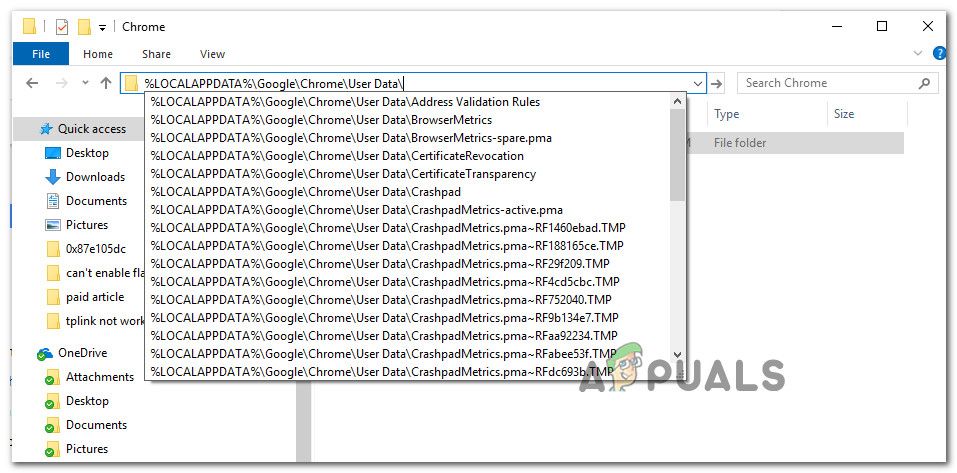
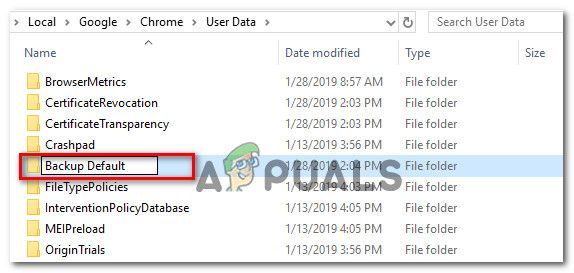 Переименование папки по умолчанию
Переименование папки по умолчаниюСпособ 3: отключение службы VPN или прокси
Как отмечают некоторые затронутые пользователи, функциональность reCaptcha также может быть затруднена решением VPN. Если вы действительно используете приложение VPN, временно отключите его и посмотрите, устранена ли проблема reCaptcha.
Если проблема больше не возникает, когда VPN отключена, и вы платите за услугу премиум-класса, вам необходимо связаться с поставщиком услуг и спросить, как правильно подключиться.
То же самое происходит, если вы используете прокси-службу — начните с ее отключения и посмотрите, не возникает ли проблема. Если это не так, ищите другого поставщика или обратитесь в службу поддержки.
Способ 4: сбросить IP-адрес
Если вы столкнулись с этой проблемой в нескольких браузерах (не только в Google Chrome), одним из решений, которое, похоже, помогло многим пользователям, является сброс IP-адреса. Имейте в виду, что это большое количество баз данных (публичных или частных), которые отслеживают подозрительные IP-адреса.
Если вам не повезло иметь IP-адрес в подозрительном диапазоне, запрос reCAPTCHA может предоставить вам дополнительные препятствия. В этом случае принуждение маршрутизатора / модема назначить новый IP-адрес позволит обойти проблему.
Поскольку большинство интернет-провайдеров в настоящее время предоставляют динамические IP-адреса, вы, скорее всего, сбросите свой IP-адрес, просто отключив интернет-соединение и подключившись заново, чтобы получить новый IP-адрес. Или вы можете выполнить следующие шаги, чтобы сбросить ваш IP-адрес вручную:
- Нажмите Windows ключ + R открыть Бежать диалоговое окно. Затем введите «CMDИ нажмите Ctrl + Shift + Enter открыть командную строку с повышенными правами. Если предложено UAC (контроль учетных записей пользователей), щелчок да предоставить административные привилегии.
Открытие командной строки через диалоговое окно «Выполнить»
- В командной строке с повышенными правами введите следующие команды по порядку и нажмите Enter после каждой, чтобы сбросить свой IP-адрес:
- После того, как все команды были успешно обработаны, снова откройте Google Chrome и убедитесь, что ре-капча работает правильно.
Метод 5: Сканирование системы с помощью Malwarebytes
Проблемы ReCaptcha также связаны с вредоносными программами, такими как угонщики браузера и трояны. Наиболее распространенными случаями являются зараженные файлы в папке Chrome (рекламное ПО и угонщики).
В этом конкретном случае большинство затронутых пользователей сообщили, что их проблемы волшебным образом исчезли после того, как они использовали Malwarebytes для очистки инфекции. Вот краткое руководство по установке Malwarebytes и запуску сканирования перед переустановкой чистой версии Google Chrome:
- Перво-наперво, давайте уничтожим вредоносное ПО, запустив сканирование Malwarebytes. Для этого следуйте этой статье (Вот). Он покажет вам, как установить и настроить MalwareBytes для очистки вашего компьютера от инфекций.
Malwarebytes — Windows 10
- После завершения сканирования и удаления вредоносного ПО нажмите Windows ключ + R открыть Бежать диалоговое окно. Затем введите «appwiz.cplИ нажмите Войти открыть Программы и особенности.
Введите appwiz.cpl и нажмите Enter, чтобы открыть список установленных программ.
- внутри Программы и особенности, прокрутите список и найдите Google Chrome. Как только вы увидите его, щелкните по нему правой кнопкой мыши и выберите Удаление. Затем следуйте инструкциям на экране, чтобы полностью удалить Google Chrome.
Удаление Chrome
- После удаления Google Chrome перезагрузите компьютер.
- Посетите эту ссылку (Вот) из IE или другого браузера и загрузите последнюю версию Chrome. Затем откройте исполняемый файл установки и следуйте инструкциям на экране, чтобы переустановить браузер на своем компьютере.
Загрузка последней версии Chrome
- Перейдите к окну reCaptcha и посмотрите, работает ли теперь функция должным образом.
Источник
Ошибка ReCAPTCHA: как избежать этой проблемы при просмотре
Когда мы просматриваем Интернет, мы можем столкнуться с определенными проблемами, которые не позволяют нам загружать веб-страницы или получать доступ к определенным службам. Эти ошибки обычно исходят из браузера. Возможно, неправильная конфигурация, проблема с программным обеспечением, вирус . В этом случае мы поговорим о том, как решить проблему сбоя рекапчи не работает в Chrome и другие браузеры. Мы собираемся поговорить о том, почему это могло произойти, и что мы можем сделать, чтобы решить эту проблему и научиться ориентироваться в обычном режиме.
Что такое reCAPTCHA
Во многих случаях при доступе к веб-странице появляется сообщение убедитесь, что мы настоящий пользователь а не бот. Это позволяет предлагать правильные услуги без ущерба для самого веб-сайта или любого пользователя.
В основном это то, что делает reCAPTCHA. Это бесплатная служба Google, которая проверяет, что вход на страницу или платформу осуществляется человеком, а не ботом. Он помогает этим сайтам избежать ввода различных автоматизированных инструментов, которые могут даже привести к рассылка спама и угроз .
Использование пользователями очень простое. Интернет-пользователь входит на страницу, и появляется поле, в котором он должен отметить, что он не бот, и тем самым подтвердить, что он человек. Это похоже на другие варианты, которые мы видим, в которых вы должны отметить серию цифр, изображений и т. Д. Однако в этом случае процесс выполняется быстрее и проще.
Однако бывают случаи, когда появляется ошибка и reCAPTCHA не работает в Chrome или любом браузере. Появится сообщение о том, что проверка не удалась. Это помешает нам открыть веб-сайт или войти в систему.
Почему в браузере не работает reCAPTCHA
Важно знать основные причины, по которым reCAPTCHA вылетает в браузере. Нет конкретной причины, но есть ряд возможностей, которые необходимо принять во внимание, а затем решить эту проблему для правильной навигации.
Мы просматриваем через VPN или прокси
Иметь VPN или просматривая полномочие очень распространено. В нашем распоряжении много таких услуг. Они позволяют нам избегать возможных географических блоков, которые могут существовать, а также сохранять личную информацию, если мы подключаемся из общедоступной сети.
Однако это может быть причиной того, что reCAPTCHA не работает в браузере. Это может привести к конфликту с сетью и лишить нас возможности проверить, действительно ли мы являемся законным пользователем, а не ботом.
Браузер устарел
Эта ошибка возникает в браузере, поэтому одна из причин, которая также может вызывать эту проблему, заключается в том, что он не обновлен. Имея устаревшее программное обеспечение может быть источником множества ошибок при подключении к сети и использовании наших устройств.
Вредоносное ПО в системе
Конечно, может случиться так, что у нас есть какое-то вредоносное ПО. Особенно это может быть рекламное ПО в браузере, хотя это может быть троян, вирус или любой другой угроза в системе .
Мы уже знаем, что хакеры используют множество стратегий, чтобы подвергнуть риску наши компьютеры. Многие атаки могут повлиять на правильное функционирование браузера и привести к сбоям, подобным тому, что мы описываем в этой статье.
Мы подключены с подозрительного IP
В таких случаях это очень частая причина. Веб-сайт интерпретирует, что мы подключены к подозрительный IP и считает, что мы можем быть ботом. Это может произойти, если мы просматриваем общедоступный Wi-Fi, например, где внутри много пользователей. Также в случае доступа к сети из VPN.
Что делать для устранения неполадок с reCAPTCHA
Мы увидели, каковы основные причины появления ошибки reCAPTCHA в браузере. Теперь мы собираемся объяснить некоторые проблемы, которые необходимо принять во внимание, чтобы это не превратилось в проблему и чтобы иметь возможность нормально перемещаться.
Держите оборудование в безопасности
Конечно, один из самых важных вопросов избежать сбоя reCAPTCHA и другие подобные сообщения, которые могут появиться в браузере, предназначены для обеспечения безопасности компьютера. Для этого мы можем использовать множество инструментов, доступных для всех типов операционных систем.
Мы можем использовать антивирус, а также брандмауэр и даже расширения для браузера. Все это поможет нам избежать проникновения вредоносных программ, которые могут повлиять на нас. Мы должны поддерживать безопасность на всех уровнях и, таким образом, уменьшать проблемы.
Обновите систему и браузер
Один момент, который мы не можем забыть, — это постоянно обновлять как систему, так и браузер. Во многих случаях появляются уязвимости и сбои, которые могут вызывать эти типы ошибок, а также служить шлюзом для хакеров.
Это означает, что у нас всегда должны быть все патчи и обновления которые доступны. Но особенно вы должны принять во внимание важность наличия последней версии браузера, чтобы предотвратить его устаревание и появление ошибок такого типа.
Контроль использования VPN и прокси
Если мы собираемся перемещаться через VPN или прокси и замечаем, что это может создавать проблемы такого типа, мы должны контролировать использование. Мы можем взглянуть на конфигурацию, посмотреть, может ли это быть ошибка с сервера мы подключены и в конечном итоге пытаемся использовать другой сервис.
Перезагрузите IP
In Windows мы можем легко сбросить IP из командной строки. Для этого нам нужно перейти в Пуск, получить доступ к командной строке в режиме администратора и выполнить ipconfig / обновить . Это могло бы помочь исправить этот сбой, если это было причиной.
Перезагрузите роутер
Мы видели, что могут быть проблемы и с нашим IP. Но сам маршрутизатор мог неправильно обрабатывать запросы. Поэтому важный совет — перезагрузите устройство и посмотрите, устранит ли это неисправность. Теперь вам нужно сделать это правильно. Мы должны выключить роутер и позволить ему оставаться в таком состоянии не менее 30 секунд, прежде чем снова его включить.
Таким образом, это некоторые из основных проблем, которые мы должны учитывать, чтобы избежать проблемы reCAPTCHA в браузере. Мы рассмотрели основные причины возникновения подобных сбоев, а также несколько основных советов по их устранению.
Источник

 Обновите Google Chrome
Обновите Google Chrome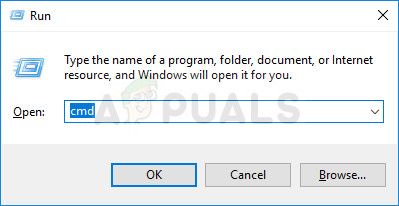 Открытие командной строки через диалоговое окно «Выполнить»
Открытие командной строки через диалоговое окно «Выполнить» Malwarebytes — Windows 10
Malwarebytes — Windows 10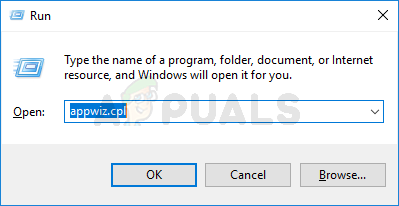 Введите appwiz.cpl и нажмите Enter, чтобы открыть список установленных программ.
Введите appwiz.cpl и нажмите Enter, чтобы открыть список установленных программ.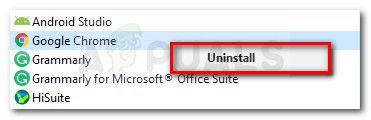 Удаление Chrome
Удаление Chrome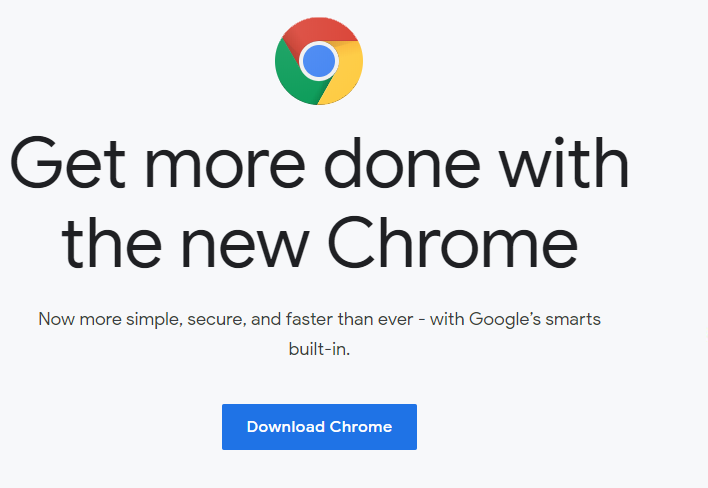 Загрузка последней версии Chrome
Загрузка последней версии Chrome




